以Pro安装Win7教程(详细教你如何使用Pro工具轻松安装稳定的Windows7系统)
198
2025 / 08 / 19
在安装Windows7操作系统时,我们通常会使用U盘或光盘进行安装。而UltraISO作为一款强大的光盘映像处理工具,可以帮助我们轻松地制作和安装Windows7系统。本教程将详细介绍如何使用UltraISO来安装Win7系统,让你在安装过程中更加方便快捷。
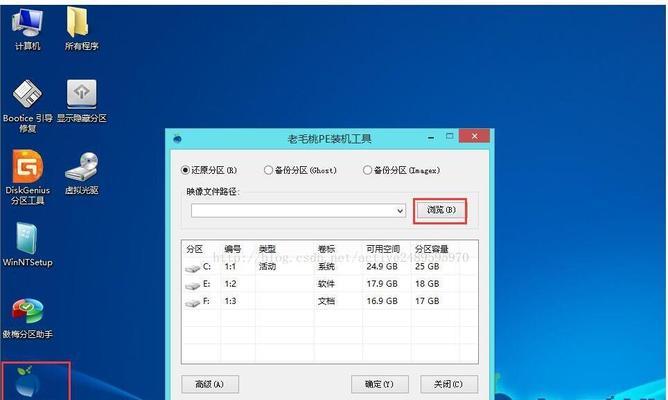
一、下载并安装UltraISO软件
1.下载UltraISO软件
2.打开下载的UltraISO安装文件,开始安装

3.选择安装目录并点击“下一步”
4.选择是否创建桌面快捷方式,点击“下一步”
二、准备Windows7系统镜像文件
1.下载Windows7系统镜像文件(ISO格式)
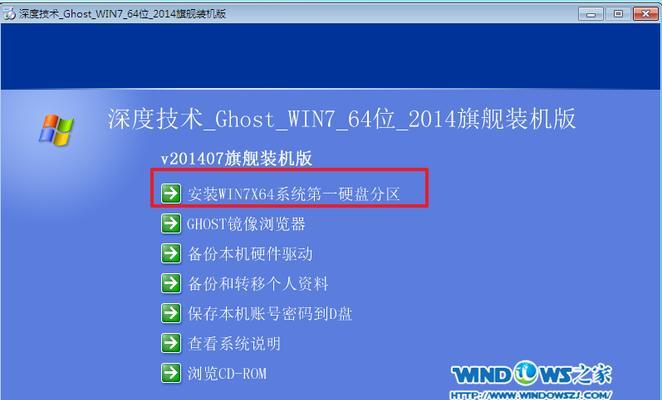
2.双击打开UltraISO软件
3.点击菜单栏的“文件”选项,选择“打开”
4.在弹出的对话框中找到并选择下载的Windows7系统镜像文件
三、制作启动U盘或光盘
1.插入U盘或光盘到电脑
2.点击菜单栏的“启动”选项,选择“写入硬盘映像”
3.在弹出的对话框中选择你插入的U盘或光盘,并点击“写入”
四、设置电脑启动顺序
1.重启电脑
2.进入BIOS设置界面(一般是按下Del或F2键)
3.找到“启动顺序”选项
4.将U盘或光盘设为首选启动设备
5.保存设置并退出BIOS界面
五、开始安装Windows7系统
1.重启电脑,系统将从U盘或光盘启动
2.进入Windows7安装界面
3.按照提示选择语言、时区等设置
4.点击“下一步”按钮开始安装
5.等待系统安装完成
六、激活Windows7系统
1.安装完成后,系统将自动重启
2.进入Windows7桌面
3.右键点击“计算机”,选择“属性”
4.在弹出的窗口中找到“激活Windows”选项
5.点击“激活Windows”按钮进行在线激活
七、更新系统和驱动程序
1.进入Windows7桌面
2.点击“开始”菜单,选择“WindowsUpdate”
3.在弹出的窗口中点击“检查更新”
4.安装系统更新和驱动程序
八、安装常用软件
1.打开浏览器,下载并安装常用软件
2.如:Chrome浏览器、QQ、微信等
3.打开安装文件,按照提示进行安装
九、备份重要文件
1.打开“我的文档”等文件夹
2.将重要文件复制到外部存储设备中
十、配置个性化设置
1.进入Windows7桌面
2.右键点击桌面空白处,选择“个性化”
3.根据个人喜好进行桌面背景、主题等设置
十一、安装常用软件
1.打开浏览器,下载并安装常用软件
2.如:Chrome浏览器、QQ、微信等
3.打开安装文件,按照提示进行安装
十二、配置网络连接
1.点击任务栏右下角的网络图标
2.选择你的无线网络或有线网络,并连接
3.根据需要设置网络连接属性
十三、安装杀毒软件
1.下载并安装一款可靠的杀毒软件
2.打开安装文件,按照提示进行安装和配置
十四、优化系统性能
1.打开“控制面板”,选择“系统和安全”
2.在弹出的窗口中选择“系统”
3.点击“高级系统设置”,进入“高级”标签页
4.在“性能”栏目中点击“设置”
5.根据需要调整系统的性能设置
十五、
通过本教程,我们了解了如何使用UltraISO来安装Windows7系统。使用UltraISO制作启动U盘或光盘,并按照教程进行操作,能够让我们在安装系统时更加方便快捷。同时,我们还学会了安装常用软件、配置网络连接以及优化系统性能等步骤,使我们的系统更加完善和高效。希望这个教程能够帮助到你,让你轻松安装并使用Windows7操作系统。
